Cómo reparar el sistema operativo Ubuntu roto sin reinstalarlo
Con el paso del tiempo, su sistema puede verse plagado de errores que pueden dejarlo roto o inservible. Un ejemplo clásico es la imposibilidad de instalar paquetes de software, actualizar o mejorar el sistema. Otras veces, puede encontrar una pantalla negra durante el inicio de sesión que le impide acceder a su sistema.
Una solución extrema sería reinstalar su sistema operativo Ubuntu de inmediato, pero esto significa que perderá todos sus valiosos archivos y aplicaciones. En lugar de tomar ese camino, algunas correcciones pueden resultar útiles con un Live CD o un medio de arranque USB.
Veamos algunas soluciones que pueden ayudarlo a reparar el sistema operativo Ubuntu roto sin reinstalarlo.
Solucionar la imposibilidad de instalar paquetes de software, actualizar o mejorar el sistema.
A veces puedes encontrarte con el error "No se pudo obtener el bloqueo /var/lib/dpkg/lock". Esto también refleja el error "No se pudo obtener el bloqueo /var/lib/apt/lists/lock". error.
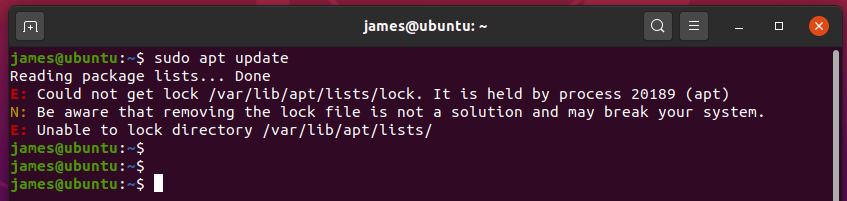
Esto generalmente se debe a un proceso de actualización o actualización interrumpido, como cuando se corta la energía o cuando presiona CTRL + C para interrumpir el proceso. Este error le impide instalar cualquier paquete o incluso actualizar su sistema.
Para resolver este error, elimine los archivos de bloqueo como se muestra.
sudo rm /var/lib/dpkg/lock
sudo rm /var/lib/dpkg/lock-frontend
En caso de que se encuentre con un error sobre el bloqueo apt-cache como /var/cache/apt/archives/lock, elimine el archivo de bloqueo como se muestra.
sudo rm /var/lib/dpkg/lock
sudo rm /var/cache/apt/archives/lock
A continuación, reconfigure dpkg y borre el repositorio local de cualquier resto que quede en el archivo /var/cache.
sudo dpkg --configure -a
sudo apt clean
Repare Ubuntu cuando se congela en el tiempo de arranque debido a controladores gráficos
Los controladores NVIDIA son conocidos por provocar fallos en los sistemas Ubuntu. A veces, su sistema puede arrancar y quedarse atascado en la pantalla violeta como se muestra.
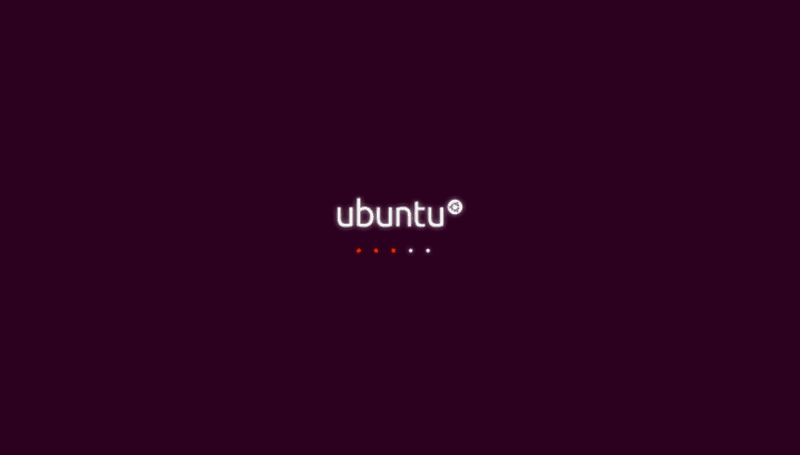
Otras veces, es posible que aparezca una pantalla negra. Cuando esto sucede, la única opción es iniciar en modo de rescate o modo de emergencia en Ubuntu.
Veamos cómo resolver este problema. Primero, reinicie su máquina y presione 'e' en la primera opción.
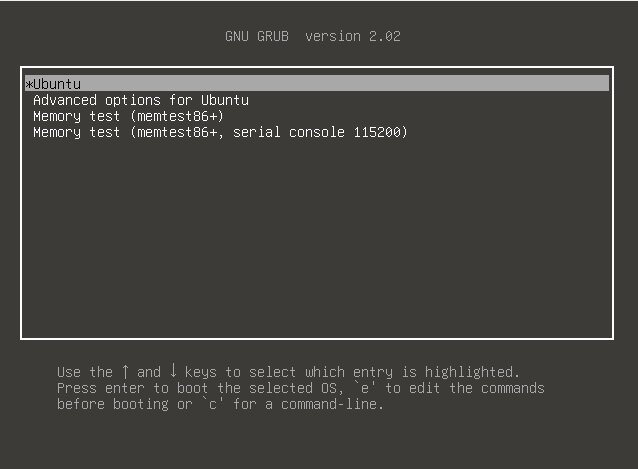
Esto lo lleva al modo de edición como se muestra. Desplácese hasta llegar a la línea que comienza con 'Linux'. Agregue la cadena nomodeset como se muestra.
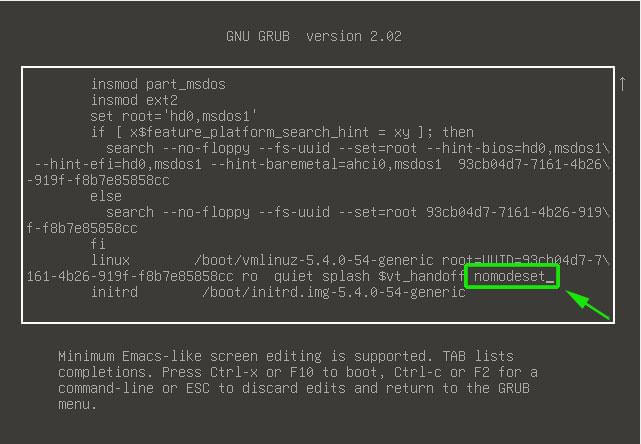
Por último, presione CTRL + X o F10 para salir y continuar iniciando. Si aún no puede iniciar su sistema, intente agregar el parámetro nouveau.noaccel=1.
Ahora bien, esta es una solución temporal y no se aplicará la próxima vez que inicie sesión. Para que los cambios sean permanentes, debe editar el archivo /etc/default/grub.
sudo nano /etc/default/grub
Desplácese y localice la línea que dice:
GRUB_CMDLINE_LINUX_DEFAULT="quiet splash"
Configúrelo en
GRUB_CMDLINE_LINUX_DEFAULT="quiet splash nomodeset"
Guarde los cambios y salga.
Por último, necesitas actualizar grub de la siguiente manera:
sudo update-grub
Una vez que haya terminado, reinicie su sistema. Esto debería solucionar el problema.